QL-710W
Întrebări frecvente şi depanare |
Cum instalez software-ul? (for Mac)
1. pentru utilizatorii de intefaţă USB
2. pentru utilizatorii de interfaţă de reţea pe fir (doar QL-720NW)
3. pentru utilizatorii de interfaţă de reţea wireless
-
Introduceţi CD-ROM-ul de instalare în unitatea CD-ROM.
-
Faceţi dublu clic pe pictograma Start Here OSX pentru a instala.
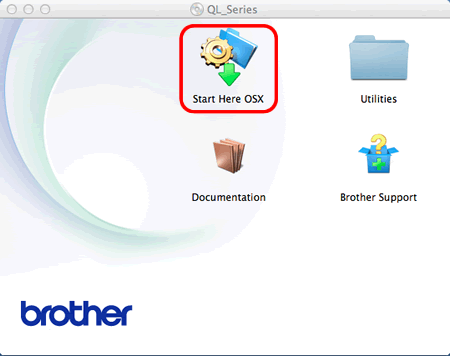
Available items (Opţiuni disponibile):
Start Here OSX
Instalează P-touch Editor 5.0, P-touch Update Software şi driverul de imprimantă.Utilities (Utilitare)
Include BRAdmin Light şi Wireless Device Setup Wizard.Documentation (Documentaţia)
Include User's Guide, Software User's Guide şi Network User's Guide.Brother Support (Suport Brother)
Afişează un link către On-Line Registration şi Brother Solution Center. -
Urmaţi instrucţiunile de pe ecran.
-
După finalizarea instalării, apăsaţi butonul ON/OFF de pe echipament pentru a porni echipamentul.
-
Faceţi clic pe [Apple menu] - [System Preference], şi faceţi clic pe Print & Fax (Mac OS X 10.5.8 - 10.6) / Print & Scan (Mac OS X 10.7).
-
Faceţi clic pe butonul Add [+].
- Faceţi clic pe butonul Add [+] şi alegeţi Brother [nume model] din listă şi faceţi clic pe [Add] pentru a adăuga imprimanta pe Print & Fax (Mac OS X 10.5.8 - 10.6) / Print & Scan (Mac OS X 10.7).
-
Introduceţi CD-ROM-ul de instalare în unitatea CD-ROM.
-
Faceţi dublu clic pe pictograma Start Here OSX pentru a instala.
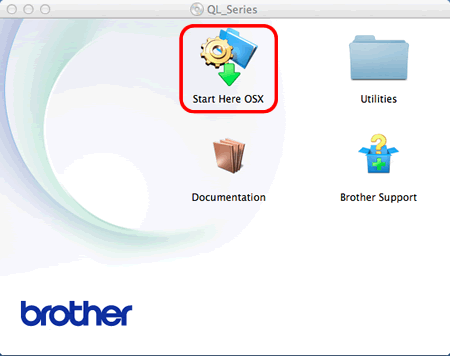
Available items (Opţiuni disponibile):
Start Here OSX
Instalează P-touch Editor 5.0, P-touch Update Software şi driverul de imprimantă.Utilities (Utilitare)
Include BRAdmin Light şi Wireless Device Setup Wizard.Documentation (Documentaţie)
Include User's Guide, Software User's Guide şi Network User's Guide.Brother Support (Suport Brother)
Afişează un link către On-Line Registration şi Brother Solution Center. -
Urmaţi instrucţiunile de pe ecran.
-
Faceţi clic pe [Apple menu] - [System Preference], şi faceţi clic pe Print & Fax (Mac OS X 10.5.8 - 10.6) / Print & Scan (Mac OS X 10.7).
-
Alegeţi Brother [nume model] din listă şi faceţi clic pe [Add] pentru a adăuga imprimanta.
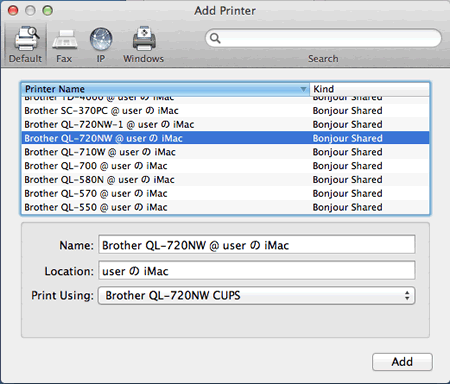
-
Alegeţi IP din partea de sus a ecranului.
Introduceţi adresa IP a imprimantei în caseta Address.
Alegeţi Brother [nume model] din listă şi faceţi clic pe [Add] pentru a adăuga imprimanta.
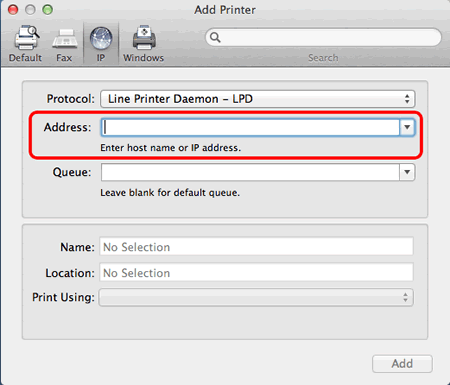
-
Introduceţi CD-ROM-ul de instalare în unitatea CD-ROM.
-
Faceţi dublu clic pe folderul Utilities, şi apoi pe pictograma Wireless Device Setup Wizard.
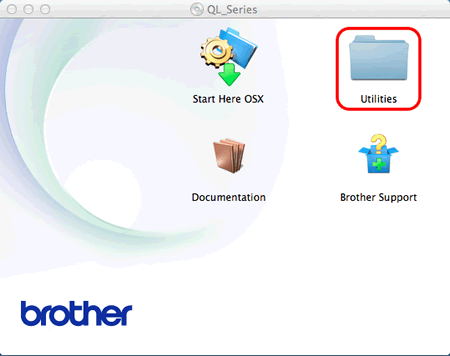
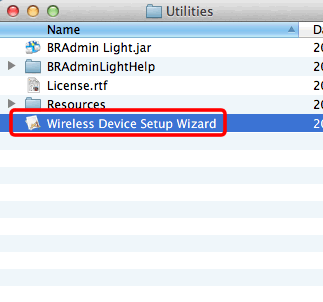
-
Alegeţi [Yes, I have a USB cable to use for installation], şi apoi faceţi clic pe [Next].
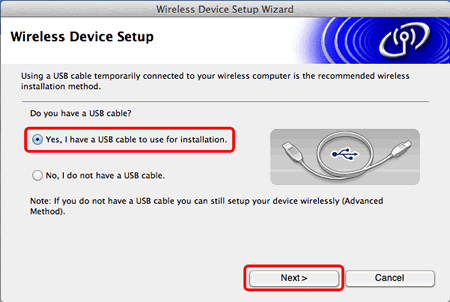
-
Conectaţi temporar cablul USB direct între calculator şi imprimantă şi apoi faceţi clic pe [Next].
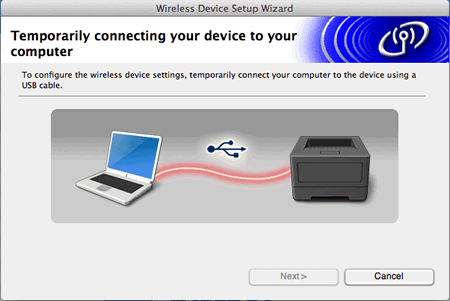
-
Utilitarul va căuta reţele wireless disponibile de pe imprimanta dvs.
Alegeţi SSID-ul şi faceţi clic [Next].
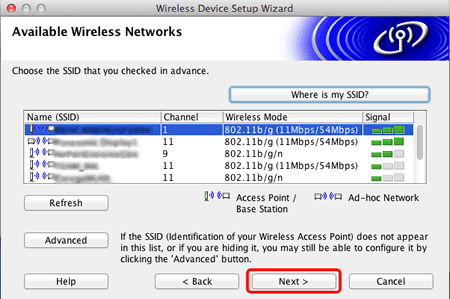
-
Dacă lista este goală, verificaţi dacă punctul de acces este pornit şi transmite SSID-ul, şi apoi vedeţi dacă imprimanta şi punctul de acces se află în raza de comunicare wireless.
Apoi faceţi clic pe [Refresh]. -
Dacă punctul de acces nu este configurat pentru a transmite SSID-ul, puteţi introduceţi manual SSID-ul făcând clic pe butonul [Advanced].
Urmaţi instrucţiunile de pe ecran introducând Numele (SSID), şi apoi faceţi clic pe [Next].
-
Dacă lista este goală, verificaţi dacă punctul de acces este pornit şi transmite SSID-ul, şi apoi vedeţi dacă imprimanta şi punctul de acces se află în raza de comunicare wireless.
-
Introduceţi Network Key şi apoi faceţi clic pe [Next].
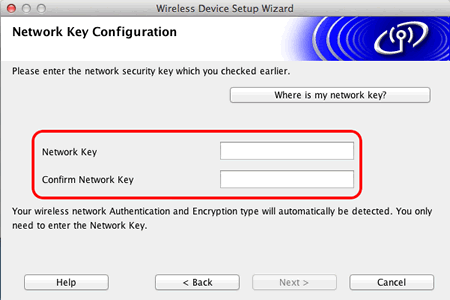
Dacă reţeaua dvs. nu este configurată pentru autentificare şi criptare, va apărea ecranul ATTENTION!.
Pentru a continua configurarea, faceţi clic pe [OK]. -
Confirmaţi setările de reţea wireless şi apoi faceţi clic pe [Next].
Setările vor fi trimise către imprimantă. -
Deconectaţi cablul USB dintre calculator şi imprimantă şi apoi faceţi clic pe [Next].
-
Alegeţi imprimanta din reţea, şi apoi faceţi clic pe [Next].
-
Dacă setările wireless nu au reuşit, va apărea ecranul [Wireless Device Setup Wizard].
Urmaţi instrucţiunile de pe ecran pentru a finaliza configurarea wireless. - Dacă folosiţi WEP dar imprimanta nu este găsită, asiguraţi-vă că aţi introdus cheia WEP corectă.
-
Dacă setările wireless nu au reuşit, va apărea ecranul [Wireless Device Setup Wizard].
-
Instalarea driverelor Brother va începe automat.
Când este afişat ecranul de înregistrare online a utilizatorului, faceţi clic pe [OK] sau [Cancel]. - Faceţi clic pe [Finish].
